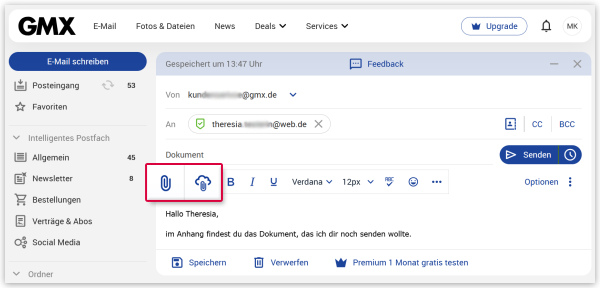Navigation auf-/zuklappen
Dateianhänge einer E-Mail hinzufügen
Fügen Sie einer E-Mail verschiedene Anhänge hinzu und übermitteln Sie diese an Ihre Kontakte mit ein paar Klicks. Sie können auf Ihrem Gerät gespeicherte Dateien oder Dateien aus der Cloud als Anhang versenden.
Voraussetzungen: Sie sind am PC/Laptop über
www.gmx.net in Ihr Postfach eingeloggt und haben oben links
auf E-Mail schreiben geklickt, um eine E-Mail mit Dateianhang zu verfassen.
Große Dateien per Freigabelink anhängen
Große Dateianhänge können Sie alternativ über einen Freigabelink verschicken.
War dieser Artikel hilfreich?